Produkte und Artikel - Eine Übersicht
In diesem Beitrag geben wir dir eine Übersicht über die Funktion von Produkten, zeigen dir die Funktionen der Übersichts-Seite und erklären dir, wie du Produkte verwalten, bearbeiten und löschen kannst.
Dauer: 5 Minuten

Um deine Produkte zu sehen, wenn du einen Webshop bei uns gebucht hast, befindest du dich als Admin angemeldet im Backend der cloud software. Dann kannst du dich im linken Menü zum Punkt “Produkte” navigieren und klickst dann erneut auf “Produkte”.
Solltest du den Menüpunkt mal nicht direkt finden, kannst du auch einfach im linken Menü oben im Suchfeld danach suchen und draufklicken.
Hier siehst du auf der Übersichtsseite all deine Produkte, die für deinen Webshop eingestellt wurden. Die Produkte können entweder aus deiner Warenwirtschaft kommen, wenn du eine angeschlossene Warenwirtschaft hast, oder die Produkte wurden direkt in deinem Webshop in der cloud software angelegt.
Die Produkte in deinem Webshop sind die Artikel, die du an deine Kunden verkaufst. Das können klassische Artikel wie Pflanzen, Erden, Dünger oder andere Hartware sein, aber auch Online-Gutscheine, Online-Tickets für Veranstaltungen oder mehr. Diese Produkte sind das Herzstück deines Webshops, denn sie können von deinen Kunden gekauft werden. Die Artikel repräsentieren das Produkt-Informationssystem (kurz PIM) der cloud software. Hier werden alle Artikel und deren Eigenschaften, Attribute, Fotos usw. verwaltet. Wie das geht, erklären wir dir genau im Beitrag “Produkte oder Artikel für deinen Webshop anlegen und bearbeiten”.
Die Übersichts-Seite
Auf der Übersichtsseite siehst du alle Produkte, die für deinen Webshop eingestellt wurden. Du kannst oben im Suchfeld nach einem Artikelnamen suchen und mit Klick auf den Button mit den drei Strichen die erweiterte Suche aufklappen. Hier hast du dann die unterschiedlichsten Filterungsmöglichkeiten und kannst deine Artikel zum Beispiel nach Kategorie, Hersteller, Marke, Abwicklungsart, Warengruppe und vielem mehr filtern. Um die erweiterte Suche zu schließen, klickst du einfach wieder auf den Button mit den drei Strichen.
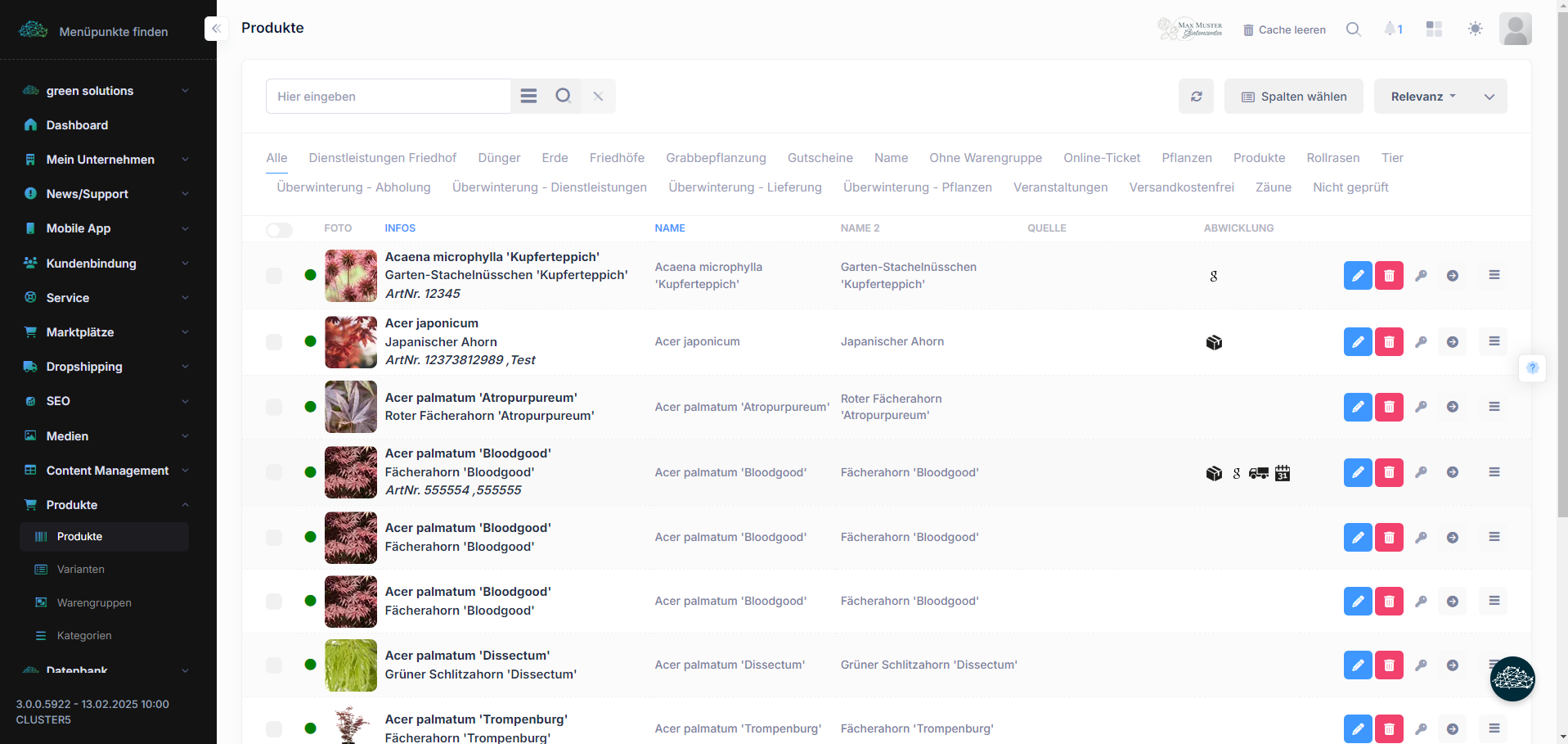
Außerdem kannst du oben deine Produkte auf- oder absteigend nach Relevanz, Name oder Datum sortieren.
Mit dem Button “Spalten wählen” kannst du einstellen, welche Artikelinfos für dich angezeigt werden. Hier musst du nur etwas einstellen, wenn du die Standard-Ansicht ändern möchtest.
Unter dem Suchfeld siehst du dann noch weitere Filter, die du anklicken und nach denen du damit deine Produkte filtern kannst. Und darunter siehst du all deine Artikel aus deinem Webshop.
Welche Infos dir hier angezeigt werden, stellst du mit den eben erwähnten Spalten ein. In unserem Fall siehst du hier am grünen Punkt vor dem Artikel, ob er aktiv ist, oder nicht. Wäre er inaktiv, wäre der Punkt grau. Daneben siehst du das Foto, die Namen und ggf. die Artikelnummer, die Quelle, die Abwicklungsart und eine Button-Leiste.
Mit dem blauen “Bearbeiten”-Button kannst du deinen Artikel jederzeit bearbeiten. Mit dem roten “Löschen”-Button kannst du deinen Artikel unwiderruflich löschen. Mit Klick auf den kleinen Schlüssel kannst du dir die Varianten deines Artikels anzeigen lassen. Mit Klick auf den Pfeil kannst du dir das Artikelprofil im Frontend deiner Seite anzeigen lassen. Und mit Klick auf den Button mit den drei Strichen kannst du einen Artikel kopieren, einen QR-Code für deinen Artikel generieren lassen, den Artikel exportieren oder einen Artikel extern importieren. Wofür du die letzte Funktion brauchst, zeigen wir dir im Beitrag „Produkte oder Artikel nach dem Import mit Infos aus der green solutions Datenbank anreichern“.
Wenn du weiter nach unten scrollst, kannst du mit Klick auf das blaue Plus einen neuen Artikel erstellen. Wie das geht, erklären wir dir im Detail im Beitrag “Produkte oder Artikel für deinen Webshop erstellen und bearbeiten”.
Daneben kannst du die Anzahl der angezeigten Einträge je Seite einstellen, deine Artikelliste exportieren und importieren, oder einen Artikel aus unserer Datenbank mit Klick auf den “Extern hinzufügen”-Button hinzufügen. Die Export- und Importfunktion der Produkte erklären wir dir im Beitrag “ Produkte und/oder Artikel via Export und Import bearbeiten”. Rechts in der Ecke siehst du die Seiten deiner Artikelübersicht.
Jetzt hast du einen groben Überblick über den Produkte-Bereich deines Webshops. Alle weiteren Infos findest du in den weiterführenden Beiträgen zum Thema Produkte.




Du möchtest deine Erfahrungen und Tipps mit uns teilen? Dann schreib uns gerne einen Kommentar. Wir sind schon ganz gespannt, was du uns zu erzälen hast!